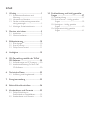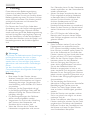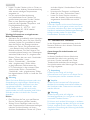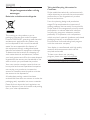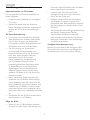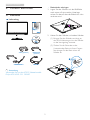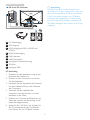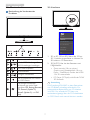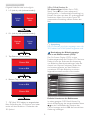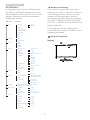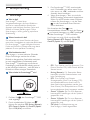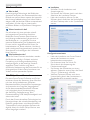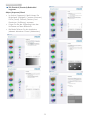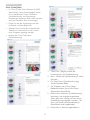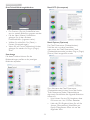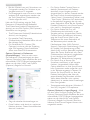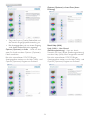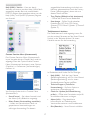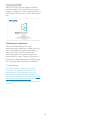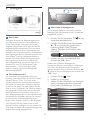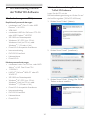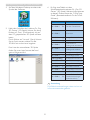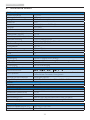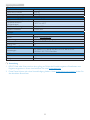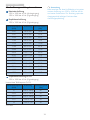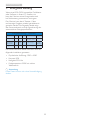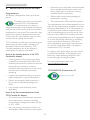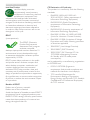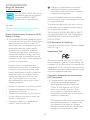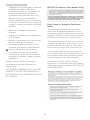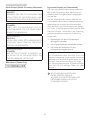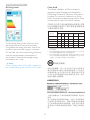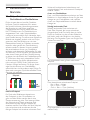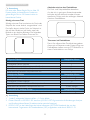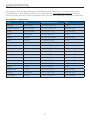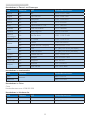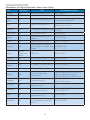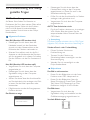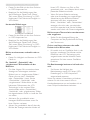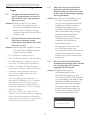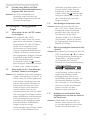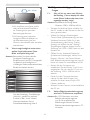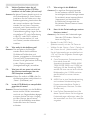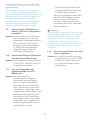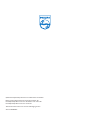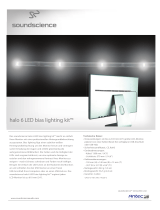Philips 278G4DHSD/01 Benutzerhandbuch
- Kategorie
- Fernseher
- Typ
- Benutzerhandbuch
Dieses Handbuch ist auch geeignet für

www.philips.com/welcome
278G4
DE Bedienungsanleitung 1
KundendienstundGarantie 32
Problemlösungundhäug
gestellteFragen 3�

Inhalt
1. Wichtig...................................................1
1.1 Sicherheitsmaßnahmenund
Wartung.............................................................1
1.2 HinweisezurNotation..............................2
1.3 GeräteundVerpackungsmaterialien
richtigentsorgen...........................................3
1.4 WichtigerSicherheitshinweis.................4
2. Monitoreinrichten...............................5
2.1 Installation.........................................................5
2.2 Monitorbedienen.........................................�
3. Bildoptimierung..................................10
3.1 SmartImage
game
.............................................10
3.2 SmartContrast.............................................11
3.3 PhilipsSmartControl...............................11
4. Ambiglow.............................................19
5. 3D-DarstellungmithilfederTriDef
3D-Software........................................20
5.1 AnforderungenanPC-Systeme........20
5.2 InstallationsanleitungfürdieTriDef
3D-Software.................................................20
6. TechnischeDaten...............................22
6.1 AuösungundVorgabemodi...............24
7. Energieverwaltung..............................25
8. BehördlicheVorschriften..................26
9. KundendienstundGarantie.............32
9.1 Philips-Richtlinienzu
Flachbildschirm-Pixeldefekten.............32
9.2 KundendienstundGarantie.................34
10. Problemlösungundhäuggestellte
Fragen...................................................37
10.1Problemlösung.............................................3�
10.2SmartControl–häuggestellte
Fragen...............................................................39
10.3Ambiglow–häuggestellte
Fragen...............................................................40
10.4Allgemeinehäuggestellte
Fragen...............................................................41

1
1. Wichtig
1. Wichtig
DieseelektronischeBedienungsanleitung
richtetsichanjedenBenutzerdesPhilips-
Monitors.NehmenSiesichzumStudiumdieser
BedienungsanleitungetwasZeit,bevorSieIhren
neuenMonitorbenutzen.DieAnleitungenthält
wichtigeInformationenundHinweisezum
BetriebihresMonitors.
DieGarantiederFirmaPhilipsndetdann
Anwendung,wennderArtikelordnungsgemäß
fürdessenbeabsichtigtenGebrauchbenutzt
wurdeundzwargemäßderBedienungsanleitung
undnachVorlagederursprünglichenRechnung
oderdesKassenbons,aufdemdasKaufdatum,
derNamedesHändlerssowiedieModell-und
HerstellungsnummerdesArtikelsaufgeführt
sind.
1.1 Sicherheitsmaßnahmenund
Wartung
Warnungen
DerEinsatzvonBedienelementen,Einstellungen
undVorgehensweisen,dienichtindieser
Dokumentationerwähntundempfohlen
werden,kannzuStromschlägenundweiteren
elektrischenundmechanischenGefährdungen
führen.
VordemAnschließenundBenutzendes
ComputermonitorsdiefolgendenAnweisungen
lesenundbefolgen:
Bedienung
•
BittesetzenSiedenMonitorkeinem
direktenSonnenlicht,sehrhellemKunstlicht
oderanderenWärmequellenaus.Längere
AussetzungderartigerUmgebungenkann
eineVerfärbungsowieSchädenamMonitor
verursachen.
•
EntfernenSiealleGegenstände,dieggf.
indieBelüftungsöffnungenfallenoderdie
adäquateKühlungderMonitor-Elektronik
behindernkönnten.
• DieBelüftungsöffnungendesGehäuses
dürfenniemalsabgedecktwerden.
• VergewissernSiesichbeiderAufstellung
desMonitors,dassNetzsteckerund
Steckdoseleichterreichbarsind.
• WennderMonitordurchZiehendes
Netzsteckersausgeschaltetwird,warten
Sie6Sekunden,bevorSiedenNetzstecker
wiederanschließen,umdenNormalbetrieb
wiederaufzunehmen.
• AchtenSiedarauf,ausnahmslosdasvon
PhilipsmitgeliefertezulässigeNetzkabel
zubenutzen.WennIhrNetzkabelfehlt,
nehmenSiebitteKontaktmitIhrem
örtlichenKundencenterauf.(Diese
sinddemKapitelKundendienst-/
Kundeninformationscenterzuentnehmen)
• SetzenSiedenMonitorimBetriebkeinen
starkenVibrationenundErschütterungen
aus.
•
DerLCD-Monitordarfwährenddes
BetriebsoderTransportskeinenStößen
oderSchlägenausgesetztundnichtfallen
gelassenwerden.
Instandhaltung
•
ÜbenSiekeinenstarkenDruckaufdas
Monitorpanelaus;andernfallskannIhr
LCD-Monitorbeschädigtwerden.WennSie
IhrenMonitorumstellenwollen,fassenSie
ihnanderAußenseitean;Siedürfenden
MonitorniemalsmitIhrerHandoderIhren
FingernaufdemLCD-Panelhochheben.
• WennSiedenMonitorlängereZeitnicht
benutzen,ziehenSiedasNetzkabel.
• AuchzurReinigungdesMonitorsmit
einemleichtangefeuchtetenTuchziehen
SieerstdasNetzkabel.Wennder
Bildschirmausgeschaltetistkannermit
einemtrockenenTuchabgewischtwerden.
BenutzenSiezurReinigungIhresMonitors
jedochniemalsorganischeLösemittel,wiez.
B.AlkoholoderReinigungsflüssigkeitenauf
Ammoniakbasis.
•
ZurVermeidungdesRisikoseines
elektrischenSchlagsodereinerdauerhaften
BeschädigungdesGerätesmussder
MonitorvorStaub,Regen,Wasseroder
einerzuhohenLuftfeuchtigkeitgeschützt
werden.
• SolltederMonitornasswerden,wischen
Sieihnsoschnellwiemöglichmiteinem
trockenenTuchab.
• SolltenFremdkörperoderWasserinIhren
Monitoreindringen,schaltenSiedasGerät
umgehendausundziehendasNetzkabel.
EntfernenSiedanndenFremdkörperbzw.
dasWasserundlassenSiedenMonitor
vomKundendienstüberprüfen.

2
1. Wichtig
• LagernSiedenMonitornichtanOrten,an
denenerHitze,direkterSonneneinstrahlung
oderextremniedrigenTemperaturen
ausgesetztist.
• UmdieoptimaleBetriebsleistung
undLebensdauerIhresMonitorszu
gewährleisten,benutzenSiedenMonitor
bitteineinerBetriebsumgebung,die
innerhalbdesfolgendenTemperatur-und
Feuchtigkeitsbereichsliegt:
• Temperatur:0-40°C32-95°F
• Feuchtigkeit:20-80%relative
Luftfeuchtigkeit
WichtigeInformationenzueingebrannten
Bildern/Geisterbildern
•
AktivierenSiegrundsätzlicheinenbewegten
Bildschirmschoner,wennSieIhrenMonitor
verlassen.AchtenSiegrundsätzlichdarauf,
dassdasBildbeiderAnzeigestatischer
InhaltevonZeitzuZeitgewechseltwird
–zumBeispieldurcheinenpassenden
Bildschirmschoner.DieüberlängereZeit
ununterbrocheneAnzeigevonunbewegten,
statischenBildernkannzu„eingebrannten
Bildern“führen,diemanauch„Nachbilder“
oder„Geisterbilder“nennt.
• Solche„Geisterbilder“,„Nachbilder“
oder„eingebrannten“Bilderzählen
zudenbekanntenPhänomenender
LCD-Technologie.IndenmeistenFällen
verschwindensolche„Geisterbilder“,
„Nachbilder“oder„eingebrannten“Bilder
beiabgeschaltetemGerätimLaufederZeit
vonselbst.
Warnung
WennSiekeinenBildschirmschonerodereine
AnwendungzurregelmäßigenAktualisierung
desBildschirminhaltesaktivieren,kanndies
„eingebrannteBilder“,„Nachbilder“oder
„Geisterbilder“erzeugen,dienichtmehr
verschwindenundnichtreparabelsind.Solche
SchädenwerdennichtdurchdieGarantie
abgedeckt.
Service
•
DasGehäusedarfnurvonqualifizierten
Service-Technikerngeöffnetwerden.
• SolltenSiezurReparaturoderzumEin-
oderZusammenbauDokumentebenötigen,
nehmenSiebitteKontaktmitIhrem
örtlichenKundendienst-Centerauf.(Diese
sinddemKapitel„Kundendienst-Center“zu
entnehmen)
•
HinweisezumTransportundVersand
findenSieinden„TechnischenDaten“.
• LassenSieIhrenMonitorniemalsin
einemderdirektenSonneneinstrahlung
ausgesetztenAuto/Kofferraumzurück.
Anmerkung
SolltederMonitornichtnormalfunktionieren
odersolltenSienichtgenauwissen,wasSiezu
tunhaben,nachdemdieindemvorliegenden
HandbuchenthaltenenBedienungsanweisungen
befolgtwurden,ziehenSiebitteeinen
Kundendienst-TechnikerzuRate.
1.2 HinweisezurNotation
IndenfolgendenUnterabschnittenwirddie
Notationerläutert,dieindiesemDokument
verwendetwurde.
Anmerkungen,Vorsichtshinweiseund
Warnungen
IndiesemHandbuchkönnenAbschnitte
entwederfettoderkursivgedrucktund
miteinemSymbolversehensein.Diese
TextabschnitteenthaltenAnmerkungen,
VorsichtshinweiseoderWarnungen.Siewerden
wiefolgteingesetzt:
Anmerkung
DiesesSymbolweistaufwichtige
InformationenundTippshin,mitdenenSieIhr
Computersystembessereinsetzenkönnen.
Vorsicht
DiesesSymbolverweistaufInformationen
darüber,wieentwedereventuelleSchädenan
derHardwareoderDatenverlustvermieden
werdenkönnen.
Warnung
DiesesSymbolweistaufmögliche
Verletzungsgefahrenhin,undgibtan,wiediese
vermiedenwerdenkönnen.
EskönnenauchandereWarnungeninanderen
Formatenangezeigtwerden,dienichtmiteinem
Symbolversehensind.InsolchenFällenistdie
spezischeDarstellungderWarnungbehördlich
vorgeschrieben.
Seite laden ...

4
1. Wichtig
1.4 WichtigerSicherheitshinweis
OptimaleAnsehenvon3D-Inhalten
Füreinoptimales3D-Erlebnisempfehlenwir
IhnenFolgendes:
• HaltenSieeinenAbstandvonmindestens
55cmein.
• AchtenSiedarauf,dassderBildschirm
keinemdirektenSonnenlichtausgesetztist,
dadiesdas3D-Erlebnisbeeinträchtigen
kann.
3D-Gesundheitswarnung
•
FallsinIhrerFamiliejemandanEpilepsie
oderfotosensitivenAnfällenleidet,sollten
SievordemAnsehenvonflackernden
Lichtquellen,schnellenBildsequenzenund
3D-BilderneinenArztzuRateziehen.
• ZurVermeidungvonSymptomen
wieSchwindel,Kopfschmerzenund
DesorientiertheitsolltenSie3D-Inhalte
nichtübereinenlängerenZeitraum
betrachten.FallsSiesichunwohl
fühlen,beendenSiedieBetrachtung
von3D-Inhalten;führenSiekeine
potentiellgefährlichenAktivitätendurch
(z.B.Autofahren),bisdieSymptome
abgeklungensind.FallsdieSymptome
bestehenbleiben,sehenSiesichkeine
weiteren3D-Bilderan,bisSieeinenArzt
konsultierthaben.
• ElternsolltenihreKinderwährenddes
Ansehensvon3D-Bildernbeaufsichtigen
undsicherstellen,dassbeiihnennichtdie
obengenanntenSymptomeauftreten.Das
Ansehenvon3D-BildernwirdfürKinder
untersechsJahrennichtempfohlen,daihr
Sehsystemnochnichtvollständigentwickelt
ist.
•
VerwendenSiedie3D-Brilleausschließlich
zumAnsehenvon3D-Bildern.
PegederBrille
• SetzenSiedie3D-Brillekeinemdirekten
Sonnenlicht,Hitze,FeueroderWasseraus.
DieskanneineFehlfunktiondesProduktes
sowieeinenBrandverursachen.
• LassenSiedie3D-Brillenichtfallen,
verbiegenSiesienicht,übenSiekeinen
DruckaufdieGläseraus.
• ReinigenSiedieGläserzurVermeidung
vonKratzernmiteinemweichenTuch
(MikrofaseroderBaumwollflanell).Sprühen
SieReinigungsmittelniemalsdirektaufdie
3D-Brille.
•
VerwendenSiekeineReinigungschemikalien,
dieAlkohol,Lösungsmittel,Tenside,
Wachs,Benzin,Verdünner,Insektizide
oderSchmiermittelenthalten.DerEinsatz
derartigerChemikalienkannVerfärbungen
undRisseverursachen.
Ambiglow-Gesundheitswarnung
BlickenSienichtdirektindieAmbiglow-LEDs,
dasiesehrhellsindundeinevorübergehend
verschwommeneSichtverursachenkönnen.

5
2. Monitor einrichten
2. Monitoreinrichten
2.1 Installation
Lieferumfang
VGA (opcionális)
HDMI (opcionális)
3D Glasses
(3D szemüvegszett)
AC/DC Adapter
278G4
VGA (optional)
HDMI-Kabel
(optional)
AC/DC-Netzteil 3D-Brille
Anmerkung
VerwendenSienurdasAC/DC-Netzteilmodell:
PhilipsADS-65LSI-19-119065G
Basisständeranbringen
1. LegenSiedenMonitormitderBildäche
nachuntenaufeineweicheUnterlage;
achtenSiedarauf,dassderBildschirmnicht
verkratztwird.
2. HaltenSiedenStändermitbeidenHänden.
(1)BringenSiedenStändervorsichtigan
derVESA-Halterungan,bisderStänder
anderVerriegelungeinrastet.
(2)ZiehenSiedieSchraubeander
UnterseitederBasismitIhrenFingern
fest;bringenSiedieBasissicheram
Ständeran.
1
2

6
2. Monitor einrichten
MitIhremPCverbinden
4
4
5
5
6
7
8
99
1
DC-Netzeingang
2
VGA-Eingang
3
HDMI-Eingänge(HDMI1,HDMI2und
HDMI3)
4
HDMI-Audioausgang
5
USB-Upstream
6
USB-Downstream
7
Kensington-Diebstahlsicherung
8
3D-Brille
9
Ambiglow-LEDs
PC-Verbindung
1.
SchließenSiedasNetzkabelrichtigander
RückseitedesMonitorsan.
2. SchaltenSiedenComputeraus,trennen
SiedasNetzkabel.
3. VerbindenSiedasSignalkabeldesMonitors
mitdemVideoanschlussanderRückseite
desComputers.
4. VerbindenSiedieNetzkabeldes
ComputersunddesMonitorsmiteiner
SteckdoseinderNähe.
5. SchaltenSieComputerundBildschirmein.
WennderMonitoreinBildanzeigt,istdie
Installationabgeschlossen.
6. SetzenSiedie„3D-Brille“auf,drückenSie
die3D-SchnelltasteanderFrontblende.
NunkönnenSiesich3D-Bilderansehen.
Anmerkung
Die3D-BrilledientnurdemAnsehenvon
3D-Bildern.Esistsehrwichtig,dassSiediemit
demMonitorgelieferte3D-Brilleverwenden.
FallsSiesichbeimAnsehenvon3D-Bildern
außerhalbdesangegebenen3D-Blickwinkels
bzw.derEntfernungbenden,erscheinendie
3D-Bilderüberlagertbzw.werdennichtrichtig
angezeigt.

�
2. Monitor einrichten
2.2 Monitorbedienen
BeschreibungderVorderseitedes
Produktes
3
5
6 247
Monitorein-undausschalten.
AufdasOSD-Menüzugreifen.
OSD-Einstellungenbestätigen.
OSD-Menüanpassen.
3D-Schnelltaste
Ambiglow-Schnelltaste.
ZumZurückkehrenzurvorheri-
genOSD-Ebene.
SmartImage-Schnelltaste
SiekönnenaussechsModi
auswählen:FPS,Racing(Rennen),
RTS,Gamer1(Spieler1),
Gamer2(Spieler2)undOff
(Aus).
3D-Schnelltaste
1. 2Dto3D(2D-zu-3D):Wenndie„2D-zu-
3D“-Funktioneingeschaltetist,könnenSie
2D-Inhaltein3Dbetrachten.
2. 3D[AUTO]:HierhatderBenutzerzwei
Möglichkeiten:
•
Gameconsole/Blu-rayplayer/
Graphiccard(Spielekonsole/Blu-ray-
Player/Grafikkarte):Geräte,dieHDMI
1.4a3Dunterstützen
• PCGame(PC-Spiel):mithilfederTriDef
3D-Software
Anmerkung
DieEinstellungVOLLBILDistbeimBetrachten
von3D-Bildernunbedingterforderlich.Zur
automatischenBetrachtungvon3D-Inhalten
istHDMI1.4aerforderlich.3Dkannwie
nachstehendgezeigtüberdie3D-Schnelltasten
imOSD-Menüauchmanuellaktiviertwerden:

8
2. Monitor einrichten
FolgendeVideoformatesindmöglich:
3. L-R(sidebyside(nebeneinander)):
Linkes
Bild
Rechtes
Bild
4. R-L(sidebyside(nebeneinander)):
Rechtes
Bild
Linkes
Bild
5. Top-Bottom(Oben-Unten):
Unteres Bild
Oberes Bild
6. Bottom-Top(Unten-Oben):
Oberes Bild
Unteres Bild
�. Off(Aus)3D-Funktionistausgeschaltet.
BeimEinschaltender3D-Funktionwirdoben
rechtsaufdemBildschirm5Sekundendas
3D-Symbol.
VGA-(D-Sub)Steckerfür
3D-Anwendungen:WählenSieimOSD-
Menü“Setup
Auto(autoadjustment)”
(Konguration->AutomatischeEinstellung);so
könnenSiesichersein,dass3Dordnungsgemäß
funktioniert.WennSienichtdieOptionfür
automatischeEinstellungwählen,ackertdas
Bild.
Anmerkung
Das3D-Zeichenwirdnichtangezeigt,wenndie
3D-FunktionbeiTriDef-Spieleneingesetztwird.
BeschreibungderBildschirmanzeige
WasisteinBildschirmmenü(OSD)?
DasOn-ScreenDisplay(OSD)isteine
FunktionseigenschaftallerPhilips-LCD-Monitore.
DadurchkannderEndnutzerdieAnpassung
vonBildschirm-Betriebseinstellungenoderdie
AnwahlvonMonitor-Funktionendirektüber
einAnweisungsfensteraufdemBildschirm
vornehmen.AufdemBildschirmerscheint
folgendebenutzerfreundlicheSchnittstelle:
EinfacheHinweisezudenBedientasten
ImobengezeigtenOSD-MenükönnenSie
durchdieBetätigungderentsprechendenTasten
anderFrontblendedesMonitorsden
CursorbewegenundmitOKdieAuswahlbzw.
Änderungbestätigen.

9
2. Monitor einrichten
DasOSD-Menü
ImFolgendenndenSieeinenÜberblicküber
dieStrukturderBildschirmanzeige.Siekönnen
diesalsReferenznutzen,wennSiesichzueinem
späterenZeitpunktdurchdieverschiedenen
Einstellungenarbeiten.
Main menu Sub menu
Picture
OSD Settings
Setup
Language
Color
Audio
Input
3D
Ambiglow
Picture Format
Brightness
Contrast
Horizontal
Vertical
Transparency
OSD Time Out
H.Position
Auto
V.Position
Phase
Clock
Resolution Notification
Reset
Information
English, Español, Français, Deutsch, Italiano,
Português, Русский, 简体中文
Color Temperature
sRGB
User Define
Volume
Mute
VGA
HDMI1
HDMI2
HDMI3
SmartResponse
SmartContrast
Gamma
Over Scan
Pixel Orbiting
2D to 3D
3D [Auto]
L-R [side by side]
R-L [side by side]
Top-Bottom
Bottom-Top
Off
Auto
SmartBiasLight
SmartFrame
Wide Screen, 4:3
0~100
0~100
0~100
0~100
Off, 1, 2, 3, 4
5s, 10s, 20s, 30s, 60s
0~100
On, Off
Yes, No
0~100
0~100
0~100
5000K, 6500K, 7500K,
8200K, 9300K, 11500K
Red: 0~100
Green: 0~100
Blue: 0~100
0~100
On, Off
Off, Fast, Faster, Fastest
On, Off
1.8, 2.0, 2.2, 2.4, 2.6
On, Off
On, Off
Depth
Separation
Size
Brightness
Contrast
H.Position
V.Position
HinweiszurAuösung
DieserMonitorerreichtbeiseinernativen
Auösungvon1920×1080bei60Hzseine
volleLeistung.WirdderMonitormiteiner
anderenAuösungbetrieben,wirdeine
WarnmeldungaufdemBildschirmangezeigt:
Use1920×1080@60Hzforbestresults
(Mit1920×1080bei60HzerreichenSiedie
bestenErgebnisse).
DieAnzeigedernativenAuösungkann
mittelsderOptionSetupimBildschirmmenü
ausgeschaltetwerden.
PhysischeFunktionen
Neigung

10
3. Bildoptimierung
3. Bildoptimierung
3.1 SmartImage
game
Wasistdas?
SmartImage
game
bietetIhnen
Vorgabeeinstellungen,dieIhrenBildschirm
optimalanunterschiedlicheSpielinhalte
anpassenundHelligkeit,Kontrast,Farbeund
SchärfeinEchtzeitperfektregeln.Philips
SmartImage
game
liefertgroßartigoptimierte
Spielleistung.
Wiesobraucheichdas?
SiewünschensicheinenMonitor,derIhnen
unterallenUmständeneinoptimalesBildbietet.
DieSmartImage
game
regeltHelligkeit,Kontrast,
FarbeundSchärfeinEchtzeitundsorgtdamit
jederzeitfüreineperfekteDarstellung.
Wiefunktioniertdas?
SmartImage
game
isteineexklusive,führende
Philips-Technologie,welchedieaufdem
BildschirmdargestelltenSpielinhalteanalysiert.
JenachausgewähltemEinsatzzweckpasst
SmartImage
game
EinstellungenwieKontrast,
FarbsättigungundBildschärfeständigoptimal
andiejeweiligenInhaltean–unddiesallesin
EchtzeitmiteinemeinzigenTastendruck.
WieschalteichSmartImage
game
ein?
1. DrückenSie ;dasSmartImage
game
-OSD
wirdangezeigt.
2. DurchwiederholtesDrückenvon
könnenSiezwischenFPS,Racing(Rennen),
RTS,Gamer1(Spieler1),Gamer2(Spieler
2)undOff(Aus)umschalten.
3. DasSmartImage
game
-OSDverschwindet
nach5Sekundenvonselbst,wennSiees
nichtzuvormit„OK“ausblendenundIhre
Auswahldamitbestätigen.
4. WennSmartImage
game
aktivist,wirddie
sRGB-Einstellungautomatischabgeschaltet.
SofernSiesRGBwiedernutzenmöchten,
müssenSieSmartImage
game
mitderTaste
anderFrontblendeIhresMonitors
zuvorabschalten.
MitAusnahmederTaste zum
HerunterblätternkönnenSieauchdieTasten
zurAuswahlbenutzen,mit„OK“bestätigen
unddasSmartImage
game
-OSDschließen.
SiekönnenaussechsModiauswählen:FPS,
Racing(Rennen),RTS,Gamer1(Spieler1),
Gamer2(Spieler2)undOff(Aus).
• FPS:ZumSpielenvonEgo-Shootern(First
PersonShooter;FPS).HebtDetailsdunkler
Szenenhervor.
• Racing(Rennen):FürRennspiele.Bietet
besondersschnelleReaktionszeitenund
hoheFarbsättigung.
• RTS:ZumSpielenvonEchtzeit-
Strategiespielen(RealTimeStrategy,RTS);
einbenutzerdefinierterAnteilkannfür
dieseSpielehervorgehobenwerden(per
SmartFrame).DieBildqualitätkannfürden
hervorgehobenenAnteilangepasstwerden.
• Gamer1(Spieler1):DievomBenutzer
bevorzugtenEinstellungen,diealsSpieler1
gespeichertsind.
• Gamer2(Spieler2):DievomBenutzer
bevorzugtenEinstellungen,diealsSpieler2
gespeichertsind.
• Off(Aus):DieBildoptimierungper
SmartImage
game
bleibtabgeschaltet.

11
3. Bildoptimierung
3.2 SmartContrast
Wasistdas?
EineeinzigartigeTechnologie,dieBildinhalte
dynamischanalysiert,dasKontrastverhältnisdes
Bildschirmsoptimaldarananpasst,dieIntensität
derHintergrundbeleuchtungbeihellenBildern
steigertoderbeidunklenSzenenentsprechend
vermindert.Alldiesträgtzuintensiveren,
schärferenBildernundperfektemVideogenuss
bei.
Wiesobraucheichdas?
Siewünschensicheineoptimale,scharfe
undangenehmeDarstellungsämtlicher
Bildinhalte.SmartContrastpasstKontrast
undHintergrundbeleuchtungdynamischan
dieBildinhaltean–sogenießenSieeine
intensiveBilddarstellungbeiVideospielenund
FirmenundeinangenehmesBild,wennSie
beispielsweisemitTextenarbeiten.Unddurch
einenniedrigerenEnergieverbrauchsparenSie
StromkostenundverlängerndieLebenszeit
IhresMonitors.
Wiefunktioniertdas?
WennSieSmartContrasteinschalten,werden
dieBildinhalteständiginEchtzeitanalysiert,
DarstellungundHintergrundbeleuchtung
verzögerungsfreiandiejeweiligeSituation
angepasst.DieseFunktionsorgtdurch
dynamischeVerbesserungdesKontrastesfürein
unvergesslichesErlebnisbeimAnschauenvon
VideosundbeispannendenSpielen.
3.3 PhilipsSmartControl
DieneueSmartControlSoftwarevonPhilips
erleichtertIhnendieSteuerungIhresMonitors
miteinerleichtbedienbaren,graschen
Benutzeroberäche.KomplizierteAnpassungen
sindnunmehreineFragederVergangenheit,
daSiedieseanwenderfreundlicheSoftware
mitLeichtigkeitdurchFeinabstimmung
derAuösung,Farbkalibrierung,Takt-/
Phaseneinstellung,RGB-Weißpunktabgleichund
vielesmehrleitet.
DurchdenEinsatzaktuellsterTechnologienbei
Kernalgorithmen,dieschnelleVerarbeitungund
Reaktiongewährleisten,wirddieseWindows
�-kompatible,Symbol-gestützteSoftwaredie
täglicheArbeitmitIhremPhilips-Monitorzum
reinenVergnügenmachen!
Installation
• SchließenSiedieInstallationnach
Anweisungenab.
• SiekönnendieSoftwaregleichnachdem
AbschlussderInstallationstarten.
• NachderInstallationkönnenSiedie
SoftwaredurchAnklickenderVerknüpfung
aufdemDesktopoderinderSymbolleiste
starten.
Kongurationsassistent
•
NachderInstallationvonSmartControl
startetderAssistentzurersten
Inbetriebnahmeautomatisch.
• DerAssistentleitetSieSchrittfür
SchrittdurchdieAnpassungder
Monitoreinstellungen.
•
SiekönnendenAssistentenzueinem
späterenZeitpunkterneutüberdasMenü
„Plug-in“(Erweiterung)aufrufen.
• WeitereOptionenkönnenauchohne
UnterstützungdurchdenAssistentenim
Standardbereicheingestelltwerden.

12
3. Bildoptimierung
MitStandard(Standard)-Bedienfeld
beginnen:
Adjust(Anpassen)-Menü
• ImAdjust(Anpassen)-MenükönnenSie
Brightnesss(Helligkeit),Contrast(Kontrast),
Focus(Fokus),Position(Position)und
Resolution(Auflösung)anpassen.
• FolgenSiebeiderAnpassungbitteden
HinweisenaufdemBildschirm.
• BeiBedarfkönnenSiedieInstallation
jederzeitabbrechenCancel(Abbrechen).

13
3. Bildoptimierung
Color(Farbe)-Menü
• ImColor(Farbe)-MenükönnenSieRGB-
Werte,BlackLevel(Schwarzpegel),White
Point(Weißpunkt),ColorCalibration
(Farbkalibrierung)undSmartImage-
Einstellungenanpassen.(BittelesenSiedazu
auchdenAbschnittüberSmartImage.)
• FolgenSiebeiderAnpassungbitteden
HinweisenaufdemBildschirm.
• SchauenSiesichbittedienachstehende
TabellemitUntermenüsan,diejenach
IhrenEingabenangezeigtwerden.
• BeispielzurColorCalibration
(Farbkalibrierung).
1. „ShowMe“(Zeigen)startetdas
LernprogrammzurFarbkalibrierung.
2. Start-startetdieFarbkalibrierunginsechs
Schritten.
3.
DieQuickView(Schnellansicht)zeigt
Vorher-/Nachher-Bilder.
4.
ZurRückkehrzumColor(Farbe)-
BedienfeldklickenSieaufdieCancel
(Abbrechen)-Schaltäche.
5.
Enablecolorcalibration(Farbkalibrierung
aktivieren)-perVorgabeeingeschaltet.
Wenndiesnichtmarkiertist,kannkeine
Farbkalibrierungausgeführtwerden-die
Start-undQuickView(Schnellansicht)-
Schaltächensindausgeblendet.
6. Patent-InfoimKalibrierungsbildschirm.

14
3. Bildoptimierung
ErsteFarbe-Kalibrierungsbildschirm
• DiePrevious(Zurück)-Schaltflächekann
erstimzweitenBildschirmgenutztwerden.
• MitderNext(Weiter)-Schaltfläche
gelangenSiezudennächsten
Farbeinstellhilfen(insgesamtsechs).
• WählenSieschließlichFile(Datei)>
Presets(Voreinstellungen).
• WennSieaufCancel(Abbrechen)klicken,
gelangenSiewiederzurPlug-in(Plugin)-
Seite.
SmartImage
MitdieserFunktionkönnenSiedie
Bildeinstellungenperfektandiejeweiligen
Bildinhalteanpassen.
MenüECO(Stromsparen)
MenüOptions(Optionen)
DasTheftDeterrence(Diebstahlschutz)-
Feldlässtsichnurdannauswählen,
wennzuvorderTheftDeterrenceMode
(Diebstahlschutzmodus)ausdemPlug-in(Plugin)
(Extras)-Menüausgewähltwurde.
ZumAktivierendesTheftDeterrence
(Diebstahlschutzes)klickenSieaufdieEnable
TheftDeterrenceMode(Diebstahlschutz
aktivieren)-Schaltäche;derfolgendeBildschirm
öffnetsich:
• HierkönnenSieeinePINeingeben;diese
PINmussaus4bis9Ziffernbestehen.
• NachderPIN-EingabeklickenSieaufdie
Accept(Übernehmen)-Schaltflächeein
Popup-Dialogfensteröffnetsichaufder
folgendenSeite.

15
3. Bildoptimierung
• BeidenMinutenkanneinMinimalwertvon
5eingestelltwerden.DerSchieberistper
Vorgabebereitsauf5eingestellt.
• DasAnzeigegerätmussnichterstaneinen
anderenHostangeschlossenwerden,ehe
derTheftDeterrence(Diebstahlschutz)-
Modusaufgerufenwird.
NachderPIN-ErstellungzeigtdasTheft
Deterrence(Diebstahlschutz)-Bedienfeld
TheftDeterrenceEnabled(Diebstahlschutz
aktiviert)an;einePINOptions(PIN-Optionen)-
Schaltächewirdangezeigt:
• TheftDeterrenceEnabled(Diebstahlschutz
aktiviert)wirdangezeigt.
• EinspeziellesTheftDeterrence
(Diebstahlschutz)-Bedienfeldöffnetsichauf
dernächstenSeite.
• DieSchaltflächePINOptions(PIN-
Optionen)wirderstnachderErstellung
einerPINangezeigt.DieseSchaltfläche
öffneteinesicherePIN-Internetseite.
Options(Optionen)>Preferences
(Voreinstellungen)–Wirdnuraktiv,wenn
SiePreferences(Voreinstellungen)ausdem
Options(Optionen)-Menüauswählen.Beinicht
unterstützten,DDC/CI-fähigenAnzeigegeräten
stehennurdieHelp(Hilfe)-undOptions
(Optionen)-RegisterzurAuswahl.
• ZeigtdieaktuellenVoreinstellungenan.
• DieseFunktionwirddurcheinmarkiertes
Kästchenaktiviert.DiesesKontrollkästchen
dientalsUmschalter.
• DieOptionEnableContextMenuon
desktop(KontextmenüaufDesktop
aktivieren)istperVorgabemarkiert
(eingeschaltet).ImaktivenZustandwerden
dieSmartControlAuswahlmöglichkeiten
„SelectPreset“(Voreinstellungwählen)und
„TuneDisplay“(Bildschirmfeinabstimmen)
imKontextmenüangezeigt,dassichnach
einemRechtsklicköffnet.BeiderEinstellung
Disabled(Deaktiviert)wirdSmartControl
nichtmehrimKontextmenüangezeigt.
• DieOptionEnableTaskTrayicon
(Taskleistensymbolaktivieren)istper
Vorgabemarkiert(eingeschaltet).Enable
ContextMenu(Kontextmenüaktivieren)
zeigtdasSmartControlMenüinder
Taskleistean.BeieinemRechtsklickauf
dasTaskleistensymbolwerdendie
MenüoptionenHelp(Hilfe),Technical
Support(TechnischeUnterstützung),Check
forUpdate(AufAktualisierungprüfen),
About(Info)undExit(Beenden)angezeigt.
WenndieOptionEnabletasktraymenu
(Taskleistenmenüaktivieren)ausgeschaltet
ist,wirdlediglichdieOptionEXIT
(Beenden)imTaskleistenmenüangezeigt.
• DieOptionRunatStartup(Bei
Systemstartausführen)istperVorgabe
markiert(eingeschaltet).Wenndiese
Optiondeaktiviertist,wirdSmartControl
beimSystemstartwederaufgerufennoch
inderTaskleisteangezeigt.IndiesemFall
könnenSieSmartControlnurüberdie
Desktop-Verknüpfungoderüberdie
entsprechendeProgrammdateiaufrufen.
WenndiesesKästchennichtmarkiert
(deaktiviert)ist,werdenkeineEinstellungen
beimStartgeladen.
• Transparenzmodusaktivieren(Windows�,
Vista,XP).Vorgabe:0%Transparenz.
Options(Optionen)>Input(Eingang)–Wird
nuraktiv,wennSieInput(Eingang)ausdem
Options(Optionen)-Menüauswählen.Beinicht
unterstützten,DDC/CI-fähigenAnzeigegeräten
stehennurdieHelp(Hilfe)-undOptions
(Optionen)-RegisterzurAuswahl.Sämtliche
weiterenSmartControlRegisterkönnennicht
ausgewähltwerden.

16
3. Bildoptimierung
• ZeigtdasSource(Quelle)-Bedienfeldund
dieaktuelleEingangsquelleneinstellungan.
• BeiAnzeigegerätenmitnureinemEingang
wirddiesesBedienfeldnichtangezeigt.
Options(Optionen)>Audio-Wirdnuraktiv,
wennSieAudioausdemOptions(Optionen)-
Menüauswählen.
Beinichtunterstützten,DDC/CI-fähigen
AnzeigegerätenstehennurdieHelp(Hilfe)-und
Options(Optionen)-RegisterzurAuswahl.
Options(Optionen)>AutoPivot(Auto-
Drehung)
MenüHelp(Hilfe)
Help(Hilfe)>UserManual
(Bedienungsanleitung)–Kannnurdurch
AuswahlvonUserManual(Bedienungsanleitung)
ausdemHelp(Hilfe)-Menüausgewähltwerden.
Beinichtunterstützten,DDC/CI-fähigen
AnzeigegerätenstehennurdieHelp(Hilfe)-und
Options(Optionen)-RegisterzurAuswahl.

1�
3. Bildoptimierung
Help(Hilfe)>Version–Kannnurdurch
AuswahlvonVersionausdemHelp(Hilfe)-Menü
ausgewähltwerden.Beinichtunterstützten,
DDC/CI-fähigenAnzeigegerätenstehennurdie
Help(Hilfe)-undOptions(Optionen)-Register
zurAuswahl.
ContextSensitiveMenu(Kontextmenü)
DasContextSensitiveMenu(Kontextmenü)
istperVorgabeaktiviert.DiesesMenüwirdnur
angezeigt,wenndieOptionEnableContext
Menu(Kontextmenüaktivieren)unterOptions
(Optionen)>Preferences(Voreinstellungen)
markiertist.
Off
FPS
Racing
RTS
Gamer1
Gamer2
VierEinträgendensichimContextMenu
(Kontextmenü):
•
SmartControl–BeidieserAuswahlwird
derAbout(Info)-Bildschirmangezeigt.
• SelectPreset(Voreinstellungauswählen)
–LieferteinhierarchischesMenümit
gespeichertenVoreinstellungenzur
sofortigenAnwendung.Diederzeit
ausgewählteVoreinstellungwirddurchein
Häkchengekennzeichnet.AuchdieFactory
Preset(Werksvorgaben)lassensichaus
diesemMenüaufrufen.
• TuneDisplay(Bildschirmfeinabstimmen)
–ÖffnetdasSmartControlBedienfeld.
• SmartImage–PrüfenSiedieaktuellen
Einstellungen:Off(Aus),FPS,Racing
(Rennen),RTS,Gamer1(Spieler1),Gamer2
(Spieler2).
Taskleistenmenüaktiviert
DasTaskleistenmenüwirdangezeigt,wennSie
mitderrechtenMaustasteaufdasSmartControl
SymbolinderTaskleisteklicken.Miteinem
LinksklickstartenSiedieAnwendung.
ImTaskleistenmenündenSiefünfEinträge:
• Help(Hilfe)–RuftdieUserManual
(Bedienungsanleitung)auf:DieUserManual
(Bedienungsanleitung)wirdineinem
Standardbrowser-Fenstergeöffnet.
• TechnicalSupport(Technische
Unterstützung)–RufteineSeitezur
technischenUnterstützungauf.
• CheckforUpdate(AufAktualisierung
prüfen)–ÖffneteinePortalseiteundprüft,
obaktuellereVersionenvorliegen.
• About(Info)–Zeigtdetaillierte
Informationenan:Produktversion,
VersionsinformationenundProduktname.
• Exit(Beenden)–SmartControlschließen.

18
3. Bildoptimierung
WennSieSmartControlwiederausführen
möchten,wählenSieSmartControlausdem
Program(Programm)-Menü,doppelklickenauf
dasDesktop-SymboloderstartendasSystem
neu.
Taskleistenmenüdeaktiviert
WenndasTaskleistenmenüinden
Voreinstellungendeaktiviertwurde,stehtnur
dieExit(Beenden)-OptionzurVerfügung.
WennSieSmartControlkomplettaus
demTaskleistenmenüentfernenmöchten,
deaktivierenSieunterOptions(Optionen)>
Preferences(Voreinstellungen)dieEinstellung
RunatStartup(BeiSystemstartausführen).
Anmerkung
DieAbbildungenindiesemAbschnitten
dienennurzuInformationszwecken.Die
SmartControl-Softwareversionkannsich
ohneBenachrichtigungändern.Bitteprüfen
SiestetsdieofziellePortrait-Webseitewww.
portrait.com/dtune/phl/enu/indexundladen
dieaktuellsteSmartControl-Softwareversion
herunter.

19
4. Ambiglow
4. Ambiglow
Wasistdas?
AmbiglowerweitertIhrBetrachtungserlebnis
umeineneueDimension.Diesepatentierte
Philips-Technologienutztzweinachhinten
zeigendeReihenhellerLEDs,dieLichtaufdie
umgebendeWandprojizieren.Derinnovative
Ambiglow-ProzessorpasstGesamtfarbeund
-helligkeitdesLichtskontinuierlichentsprechend
demangezeigtenBildan.Benutzeroptionen,wie
Auto-Modus,3-stugeHelligkeitseinstellung
undderReinweiß-Modus,ermöglichenIhnen,
dieUmgebungwiegewünschtundgemäß
derWandoberächeanzupassen.Egal,obSie
schnelle3D-bzw.2D-Spielespielenoder
Filmeansehen–PhilipsAmbiglowbietet
Ihneneineinzigartigesundeindringendes
Betrachtungserlebnis.
Wiefunktioniertdas?
Wirempfehlen,dieRaumbeleuchtungzur
ErzielungmaximalenEffektszudimmen.Stellen
SiedenMonitor10bis15cmvoneiner
achen(idealerweiseweißen)Wandentfernt
auf.StellenSiesicher,dassAmbiglowaktiviert
ist.StartenSieeinenFilmoderspielenSieein
SpielanIhremComputer.DerMonitorreagiert
mitgeeignetenFarbenundprojiziertdiesean
seinerRückseiteaufdieWand,wodurchein
Halo-Effektentsteht,dermitdemBildschirmbild
übereinstimmt.AußerdemkönnenSiemanuell
jenachWunschundWandoberächeden
Bright(Hell)-,Brighter(Heller)-oderBrightest
(Amhellsten)-Moduswählen.Auchisteine
Reinweiß-Optionverfügbar;mitihrerzielenSie
einenBias-Lichteffekt,derAugenbelastungenbei
längererBenutzungentgegenwirkt.
10 ~ 15 cm
WieschalteichAmbiglowein
DieAmbiglow-Funktionkanndurcheinfache
BetätigungderSchnelltasteanderFrontblende
ausgewähltwerden:
1. DrückenSiedieSchnelltaste ander
VorderseitedesBildschirms.
2. DrückenSiewiederholtdieSchnelltasten
▲/▼zurAuswahldergewünschten
Einstellung:[Bright(Hell)],[Brighter
(Heller)],[Brightest(Amhellsten)]oder
[Off(Aus)].
3. DrückenSiedannzumBestätigenIhrer
Auswahldie„OK“-Taste.
NebendemeinfachenBetätigender
SchnelltastekönnendieAmbiglow-Präferenzen
auchüberdasBildschirmmenüausgewählt
werden;drückenSiezurAuswahldieTasten▲/
▼,drückenSiezumBestätigenderAuswahldie
„OK“-Taste:
1.
DrückenSiedie -Taste.
2.
WählenSie[Ambiglow].
3. WählenSiezumEinschaltenvonAmbiglow
bzw.zurFestlegungdesBias-Lichtmodus
[Auto]oder[SmartBiasLight(Vorlicht)].
Vorlicht
Auto
3D
Input
AmbiGlow
Ambiglow
Seite laden ...
Seite laden ...
Seite laden ...
Seite laden ...
Seite laden ...
Seite laden ...
Seite laden ...
Seite laden ...
Seite laden ...
Seite laden ...
Seite laden ...
Seite laden ...
Seite laden ...
Seite laden ...
Seite laden ...
Seite laden ...
Seite laden ...
Seite laden ...
Seite laden ...
Seite laden ...
Seite laden ...
Seite laden ...
Seite laden ...
Seite laden ...
Seite laden ...
-
 1
1
-
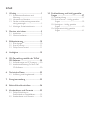 2
2
-
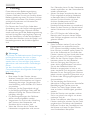 3
3
-
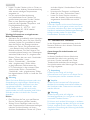 4
4
-
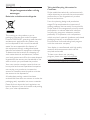 5
5
-
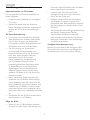 6
6
-
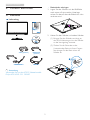 7
7
-
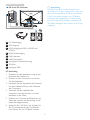 8
8
-
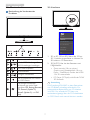 9
9
-
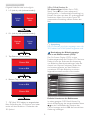 10
10
-
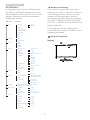 11
11
-
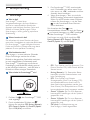 12
12
-
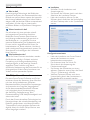 13
13
-
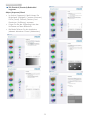 14
14
-
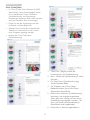 15
15
-
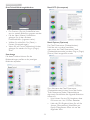 16
16
-
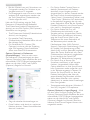 17
17
-
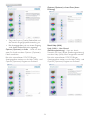 18
18
-
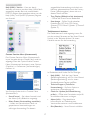 19
19
-
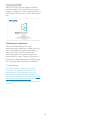 20
20
-
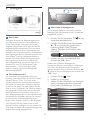 21
21
-
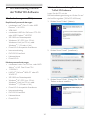 22
22
-
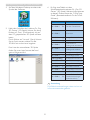 23
23
-
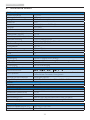 24
24
-
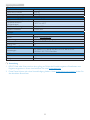 25
25
-
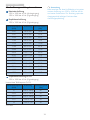 26
26
-
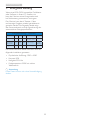 27
27
-
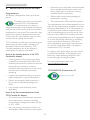 28
28
-
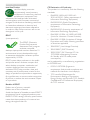 29
29
-
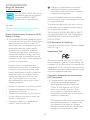 30
30
-
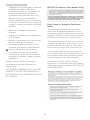 31
31
-
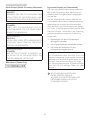 32
32
-
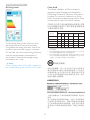 33
33
-
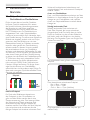 34
34
-
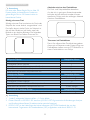 35
35
-
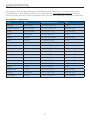 36
36
-
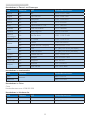 37
37
-
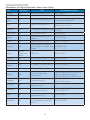 38
38
-
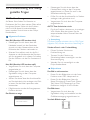 39
39
-
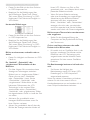 40
40
-
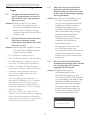 41
41
-
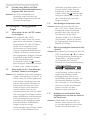 42
42
-
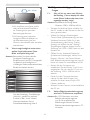 43
43
-
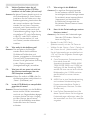 44
44
-
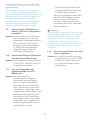 45
45
-
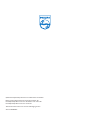 46
46
Philips 278G4DHSD/01 Benutzerhandbuch
- Kategorie
- Fernseher
- Typ
- Benutzerhandbuch
- Dieses Handbuch ist auch geeignet für
Verwandte Papiere
-
Philips 238G4DHSD/00 Benutzerhandbuch
-
Philips 273G3DHSB/00 Benutzerhandbuch
-
Philips 236G3DHSB/00 Benutzerhandbuch
-
Philips 278C4QHSN/01 Benutzerhandbuch
-
Philips 242G5DJEB/00 Benutzerhandbuch
-
Philips 278M1R/01 Benutzerhandbuch
-
Philips 349X7FJEW Curved UltraWide LCD-scherm Benutzerhandbuch
-
Philips 558M1RY/00 Benutzerhandbuch
-
Philips 272G5DJEB/00 Benutzerhandbuch
-
Philips 436M6VBPAB/01 Benutzerhandbuch